Casio PX-350M Manuel d'utilisation
Page 32
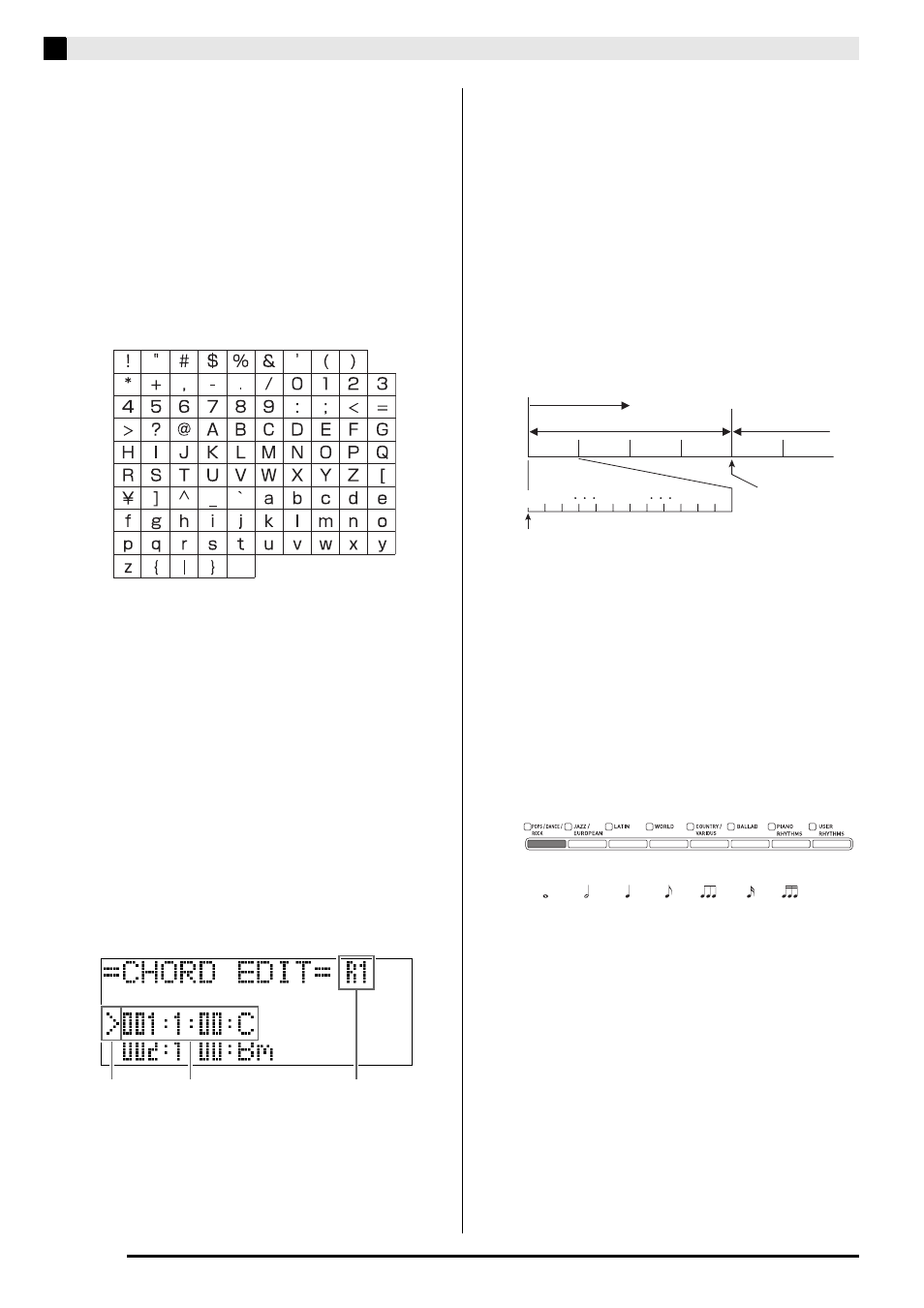
F-30
Préréglages musicaux
7.
Utilisez les boutons
ct
(w, q) pour
sélectionner le numéro de préréglage musical
où vous voulez sauvegarder les données
éditées.
8.
Donnez un nom au préréglage.
Utilisez les boutons
dn
(u)
et
do
(i)
pour amener le
curseur sur le caractère que vous voulez changer, puis
utilisez
ct
(w, q)
pour changer le caractère. Les
caractères disponibles sont indiqués dans le tableau
suivant.
•
Pour insérer un espace, appuyez simultanément sur
les boutons
ct
(w et q).
9.
Appuyez sur le bouton
dp
(ENTER).
Les données sont sauvegardées.
•
Si le numéro de préréglage où vous sauvegardez les
données contient déjà des données, un message
(Replace?) vous demandant si vous voulez remplacer
les données existantes par les nouvelles apparaît sur
l’afficheur.
Appuyez sur le bouton
ct
(YES)
pour le remplacer ou
sur le bouton
ct
(NO)
pour abandonner la
sauvegarde.
■ Pour éditer la progression d’accords
1.
Sur l’écran de sélection de l’opération
d’édition (page F-29), sélectionnez
« CHORD », puis appuyez sur le bouton
dp
(ENTER) pour afficher l’écran d’édition de
progression d’accords indiqué ci-dessous.
(3) Résolution
(2) Curseur
(1) Pas (timing et accord)
(1) Pas (timing et accord)
Chaque moment d’une progression d’accords
s’exprime par une suite de trois valeurs séparées
par deux points (par exemple 001:1:00), qui
indiquent la mesure
*1
(001), le temps (1) et le tick
(00)
*2
. Cette suite de trois valeurs est désignée par le
terme « Pas ».
L’illustration d’écran ci-dessus montre les deux
premiers pas (001, 002) du préréglage musical.
Utilisez les boutons
bp
(REW)
et
bq
(FF)
pour faire
défiler et voir d’autres pas.
*1 999 mesures au maximum
*2 Il y a 12 ticks par temps, comme indiqué ci-
dessous.
(2) Curseur
Spécifie le pas actuellement sélectionné pour
l’édition.
(3) Résolution
La résolution est une unité utilisée lors de l’édition
du timing des pas. La résolution initiale est R1 (une
mesure), mais vous pouvez aussi sélectionner R4
(1 temps = 1 noire) si vous voulez spécifier des
accords pour chaque temps. Utilisez les boutons des
parties instrumentales (
5
à
bm
) pour sélectionner
une des huit résolutions suivantes.
01 02
09 10 11
00
Progression d’accords
Mesure 1
Temps 1
Temps 2
Temps 3
Temps 4
Temps 1
Temps 2
Tick
001:1:00
002:1:00
Dans cet exemple, le
changement d’accords de
Do à Si mineur se produit
ici.
Mesure 2
3
3
R1
R2
R4
R8
R8T
R16
R16T
R32T
5
6
7
8
9
bk
bl
bm
(1 mesure) (2 temps) (1 temps) (1/2 temps) (1/3 temps) (1/4 temps) (1/6 temps) (1/12 temps)